Come resettare tablet Asus bloccato
Hai impostato un codice di blocco sul display del tuo tablet Asus, per impedire ad altre persone di accedere al tuo dispositivo senza il tuo consenso. Hai però un vuoto di memoria e non ricordi più il codice da digitare. Non sai più cosa fare, soprattutto perché nella memoria interna del dispositivo ci sono diversi file personali a cui tieni tanto. Come potresti, quindi, risolvere il tuo problema? Te lo spiego a breve.
In questa mia guida, ti illustrerò come resettare un tablet Asus bloccato effettuando delle procedure che potrebbero ripristinarlo senza perdere alcun dato personale. Queste però richiedono dei prerequisiti che, se il tuo tablet non possiede, ti porteranno a eseguire comunque delle operazioni che porteranno alla cancellazione di ogni file, inclusi quelli personali.
Non pensavi di trovare una soluzione al tuo problema, vero? E invece ce ne sono diverse alle quali puoi rivolgerti e le troverai tutte in questa mia guida: devi solo dedicare alcuni minuti del tuo tempo alla sua lettura. Ti raccomando a seguire attentamente le indicazioni che sono riportate nelle righe seguenti, per evitare di commettere degli errori. Allora: sei curioso di sapere i consigli che ho preparato per te in questo mio tutorial? Allora non perdiamo altro tempo! Buona lettura!
Indice
Operazioni preliminari

Qualsiasi sia la procedura che utilizzerai per resettare un tablet Asus bloccato, è doveroso da parte mia informarti che le indicazioni contenute in questa mia guida potrebbero comportare la cancellazione dei dati personali presenti all’interno della memoria del dispositivo. Ti consiglio, quindi, di effettuare sempre una copia di backup dei dati sul tablet, seguendo le indicazioni riportate nella mia guida su come eseguire il backup su Android.
Inoltre, in alcuni paragrafi ti consiglierò di eseguire dei passaggi che richiedono i permessi di root sul tablet. Nel caso in cui tu non abbia ancora effettuato lo sblocco di questi permessi sul tuo dispositivo Android, potresti allora leggere la mia guida dedicata all’argomento. Voglio però precisarti che, se non sai quello che stai facendo, una simile procedura potrebbe invalidare la garanzia del tablet o potrebbe arrecargli dei danni irreversibili.
Considerate tutte le premesse fatte nelle righe sopra, non mi assumo alcuna responsabilità per i problemi che puoi riscontrare mettendo in pratica i suggerimenti riportati in questa mia guida.
Rimozione del blocco dello schermo
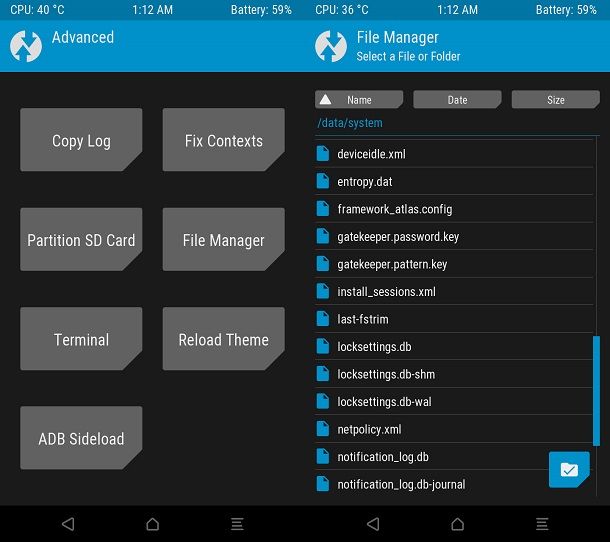
Prima di entrare nel vivo di questa mia guida, voglio indicarti un metodo che può evitarti il reset del tablet Asus, nel caso in cui questo abbia un codice di blocco sul display che non ricordi più. La procedura che sto per indicarti richiede l’accesso ai permessi di root del tablet e non dovrebbe comportare alcuna perdita dei dati personali dalla memoria del dispositivo.
Il primo passo da eseguire è quello di avviare il cellulare in Modalità recovery. Avendo accesso ai permessi di root, potresti aver installato TWRP. In questa mia guida, ti parlerò dei procedimenti da eseguire con questa recovery personalizzata; nel caso in cui sul tuo tablet tu ne abbia installata una differente, dovrai probabilmente effettuare passaggi aggiuntivi, come l’installazione di un file manager.
Per accedere alla Modalità recovery di TWRP, spegni il tablet tenendo premuto il pulsante laterale di Spegnimento e facendo poi tap sulla voce Spegni dalla schermata che ti viene mostrata. A tablet spento, tieni premuti i tasti Accensione e Volume [+], fino a quando non visualizzi il logo di TWRP.
Avviata la schermata principale della recovery, accedi allo strumento di esplorazione delle cartelle, facendo tap sulle voci Advanced > File Manager. Raggiungi quindi la cartella Data e poi System, scorri l’elenco di file e cerca di individuare tutti quelli il cui nome inizia con le diciture gatekeeper e locksettings. Nel mio caso, i file da cancellare sono gatekeeper.password.key, gatekeeper.pattern.key, locksettings.db, locksettings.db-shm e locksettings.db-wal, su ognuno dei quali devi fare tap e selezionare, poi, la voce Delete. Conferma ogni procedura di rimozione del file con uno swipe da sinistra a destra, sulla barra che vedi a schermo.
Adesso, torna alla schermata principale di TWRP, premendo il pulsante Indietro, e fai tap sulle voci Reboot > System. In questo modo, il tablet si riavvierà rimuovendo il codice di blocco, senza la necessità di effettuare un reset.
Resettare un tablet Asus
Se la procedura che ti ho indicato nel paragrafo precedente non ha risolto il tuo problema oppure non puoi eseguirla perché non hai i permessi di root, devi necessariamente effettuare delle operazioni di reset, che potrebbero comportare la cancellazione di tutti i dati. Se vuoi rinfrescarti la memoria su come eseguire un backup su Android, ti consiglio di leggere quanto indicato in questa mia guida.
Nelle righe che seguono, ti indicherò le procedure per effettuare un reset del tablet Asus alle impostazioni di fabbrica, rimuovendo così il blocco che visualizzi sul display.
Hard reset
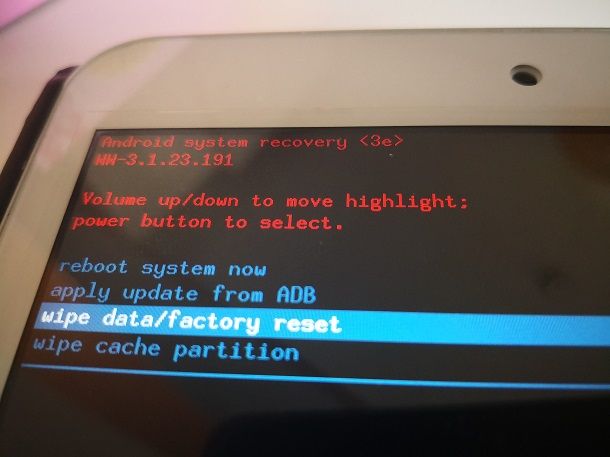
Se non riesci in alcun modo ad accedere al tablet, puoi effettuare un Hard reset alle impostazioni di fabbrica tramite una combinazione di tasti specifica. Ti rammento che questa procedura comporta la cancellazione dei dati in modo irreversibile.
Come prima cosa, bisogna accedere alla Recovery di Android, che permette di bypassare la configurazione del sistema operativo, in un modo simile a ciò che avviene sui computer avviando il BIOS. Spegni quindi il tablet Asus, tenendo premuto il tasto Spegnimento e facendo tap su Spegni, dalla schermata che si apre. Il tablet a questo punto si spegnerà e sarà necessario riavviarlo in modalità Recovery, tenendo premuti i tasti Accensione insieme a Volume [+]. Mantieni quindi questa pressione fino a quando non viene mostrato sul display l’immagine di un robot con un punto esclamativo. A questo punto, pigia il tasto laterale Accensione, per inviare l’input di accesso alla Recovery di Android.
Sullo schermo puoi visualizzare le istruzioni per la navigazione all’interno di questa modalità, che, nella maggior parte dei casi, consiste nell’utilizzare i tasti del volume. Individua dunque l’opzione Wipe data/factory reset e accedi a questa. Successivamente, scorri tutte le opzioni che vedi a schermo e seleziona Yes delete all user data. Conferma poi la scelta, attendi che la procedura di reset venga completata e seleziona l’opzione Reboot system now, così da effettuare il riavvio del tablet Asus e avviare la configurazione iniziale di Android.
Gestione Dispositivi di Android
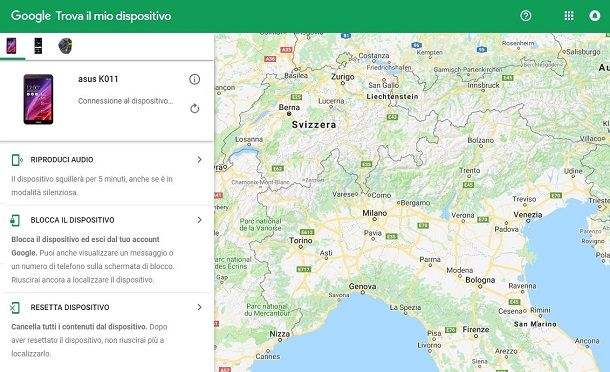
Nel caso in cui tu non fossi in possesso del tablet Asus da resettare, puoi eseguire in remoto la procedura di ripristino tramite il pannello Gestione Dispositivi di Android. Questo strumento, offerto gratuitamente da Google, permette di gestire da remoto i dispositivi con sistema operativo Android. Per eseguire questa operazione è necessario, però, che il dispositivo sia connesso a Internet, altrimenti non gli è possibile ricevere l’input da remoto.
Inoltre, considera che il reset da questo pannello comporta la perdita di tutti i tuoi dati e, di conseguenza, la disconnessione dell’account Google dal dispositivo. Ciò significa che il device non potrà essere più gestito da remoto attraverso gli strumenti di Gestione Dispositivi di Android.
Per iniziare a utilizzare questa funzionalità, raggiungi il sito Internet ufficiale di Gestione Dispositivi Android oppure utilizza l’applicazione Find My Device (il cui funzionamento è identico al servizio da Web), accedi con le credenziali dell’account Google collegato al tablet Asus e seleziona la sua icona che trovi in alto a sinistra, nella schermata principale. Dalla barra laterale di sinistra, scegli l’opzione Resetta dispositivo e conferma l’operazione con un clic sulla voce Resetta dispositivo. Verrà quindi in questo modo inviato un comando che resetterà il tablet Asus alle impostazioni di fabbrica.
Resettare un tablet con i permessi di root
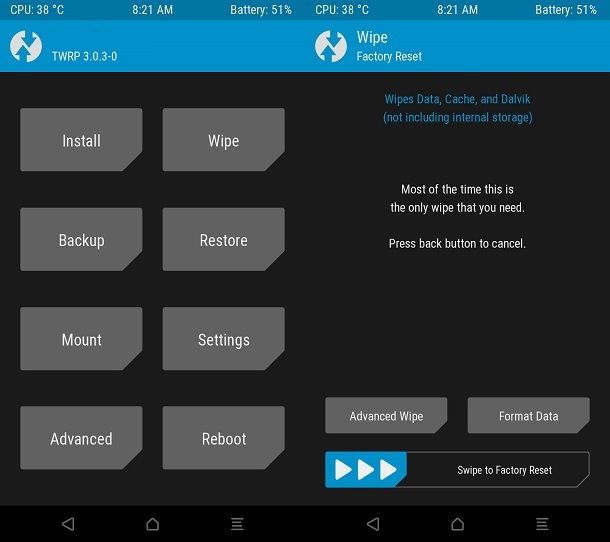
Se il tablet Asus possiede i permessi di root, potresti pensare di eseguire un reset completo tramite la recovery TWRP. In questa mia guida, ti indicherò i passaggi per eseguire il reset tramite questa recovery, che potrebbero però essere diversi se ne utilizzi una differente.
Per prima cosa, spegni il tablet tenendo premuto il tasto laterale di spegnimento e premendo poi sulla voce Spegni, nella schermata che ti viene mostrata. A tablet spento, dovrai mantenere la pressione sui tasti Accensione e Volume [+], fino a quando il logo di TWRP verrà mostrato a schermo. Dalla schermata principale, pigia su WIPE e, sulla barra in basso, esegui uno swipe da sinistra a destra, per avviare il reset del solo sistema operativo.
Se però vuoi seguire una procedura più completa che comporta la cancellazione di ogni dato all’interno della memoria del tablet Asus, dalla sezione WIPE, pigia sul pulsante Format data e conferma l’operazione digitando la parola yes.
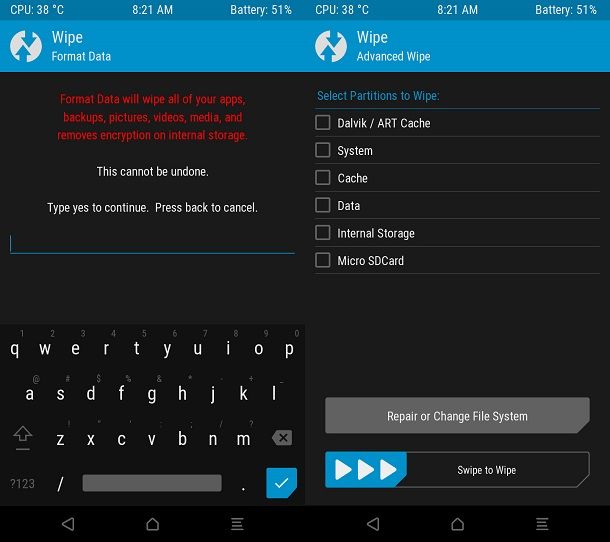
In alternativa, puoi fare tap sul pulsante Advanced wipe e apporre il segno di spunta su tutte le caselle che vedi a schermo, tranne quella denominata System, che causerebbe la cancellazione definitiva del sistema operativo Android. Conferma poi le tue scelte, con uno swipe da sinistra verso destra sulla barra in basso.

Autore
Salvatore Aranzulla
Salvatore Aranzulla è il blogger e divulgatore informatico più letto in Italia. Noto per aver scoperto delle vulnerabilità nei siti di Google e Microsoft. Collabora con riviste di informatica e cura la rubrica tecnologica del quotidiano Il Messaggero. È il fondatore di Aranzulla.it, uno dei trenta siti più visitati d'Italia, nel quale risponde con semplicità a migliaia di dubbi di tipo informatico. Ha pubblicato per Mondadori e Mondadori Informatica.






